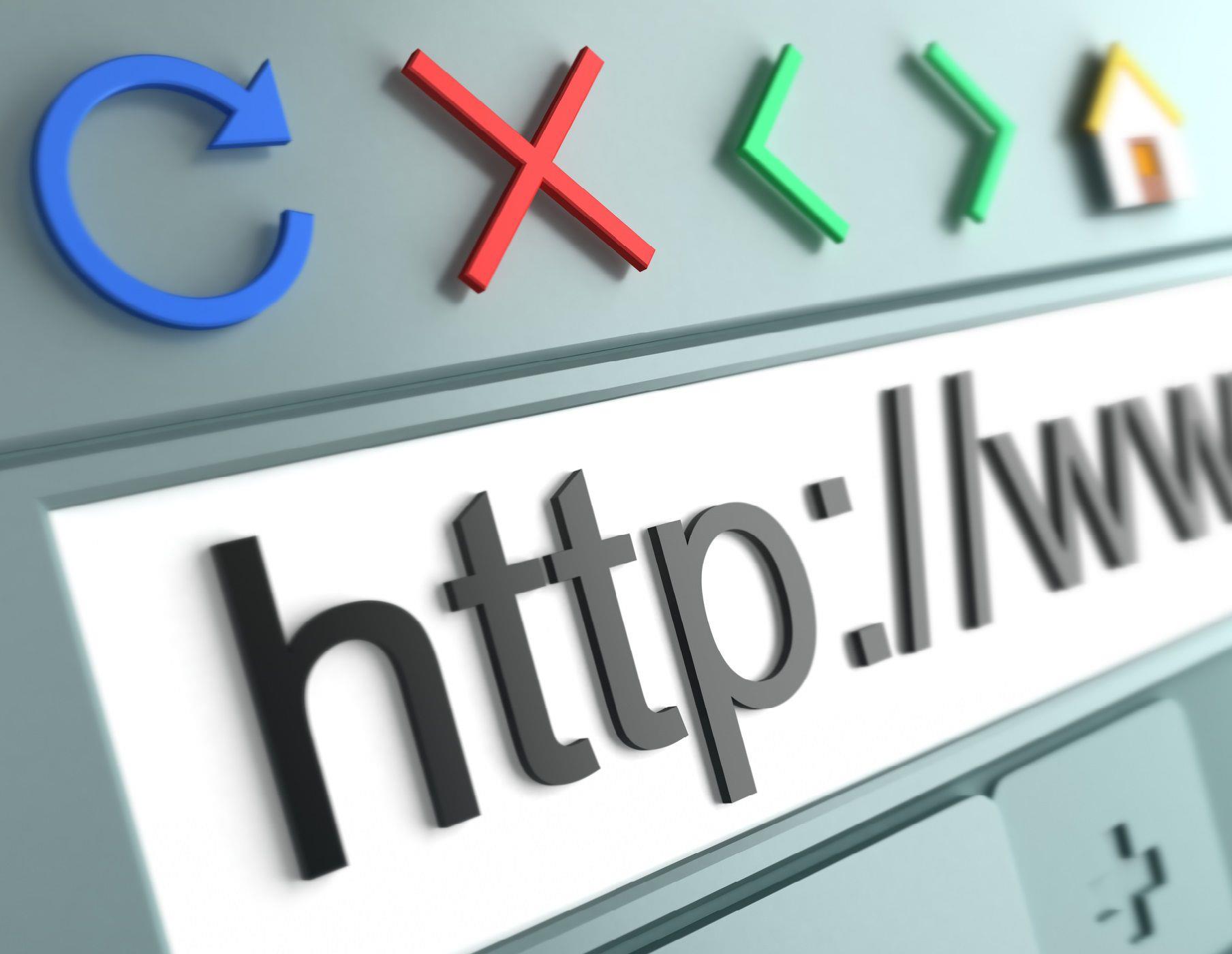Gdy natrafisz na sytuację, w której komputery używane wcześniej z kontem iTunes nie są już dostępne (np. Jeśli są martwe lub sprzedane), możesz myśleć, że możesz po prostu nadal autoryzować nowe.
Ale co się stanie, jeśli z kontem iTunes są podłączone komputery, których nie można bezpośrednio użyć, aby je cofnąć?
Zwykle jedynym sposobem cofnięcia autoryzacji komputerów jest praca nad każdym z nich za pomocą zainstalowanego oprogramowania iTunes.
Postępując zgodnie z tym przewodnikiem dowiesz się, jak usunąć wszystkie komputery za jednym razem, które są powiązane z Twoim identyfikatorem Apple ID za pomocą oprogramowania iTunes.
Wycofywanie autoryzacji starych lub martwych komputerów
Uruchom wersję iTunes zainstalowaną na komputerze i jeśli to konieczne, zastosuj wszelkie aktualizacje.
iTunes 12:
- Zaloguj się do swojego konta iTunes, klikając przycisk logowania (obraz głowy i ramion).
- Kliknij strzałkę w dół obok ikony głowy i ramion, a następnie wybierz opcję Informacje o koncie.
- Teraz wpisz ponownie swoje hasło, aby uzyskać dostęp do prywatnych informacji.
- Zajrzyj do sekcji podsumowania Apple ID.
- Kliknij przycisk Wycofaj autoryzację wszystkiego.
- Powinien zostać wyświetlony komunikat, że wszystkie komputery zostały usunięte.
iTunes 11:
- Kliknij łącze iTunes Store w lewym okienku okna (w sekcji Sklep).
- Kliknij przycisk Zaloguj się w prawym górnym rogu ekranu.
- Kliknij menu obok nazwy Apple ID (w prawym górnym rogu ekranu, jak poprzednio) i wybierz opcję Konto.
- Na ekranie Informacje o koncie spójrz w sekcję Apple ID Summary, aby uzyskać autoryzację komputera.
- Na ekranie pojawi się okno dialogowe z pytaniem, czy chcesz usunąć wszystkie komputery powiązane z Twoim Apple ID.
- Na koniec należy teraz wyświetlić komunikat potwierdzający, że proces cofnięcia autoryzacji został zakończony.
Ponownie autoryzuj wszystkie Twoje Exisiting Computers
Będziesz musiał ponownie połączyć istniejące komputery z kontem Apple ID, korzystając z opcji Autoryzuj ten komputer.
Więcej informacji na temat autoryzacji iTunes w Apple
Jeśli nie masz pewności, na czym polega autoryzacja w iTunes, w poniższej sekcji pokrótce wyjaśniono, w jaki sposób można wykorzystać tę funkcję bez wchodzenia w szczegóły techniczne.
Aby korzystać ze sklepu iTunes Store i zakupionych w nim treści, należy upewnić się, że komputer jest autoryzowany za pośrednictwem aplikacji iTunes.
Aby mieć dostęp do treści zakupionych w sklepie iTunes Store i zarządzać nimi, identyfikator Apple ID musi być powiązany z każdym używanym komputerem.
W ten sposób można odtwarzać treści multimedialne, takie jak muzyka, książki audio i filmy.